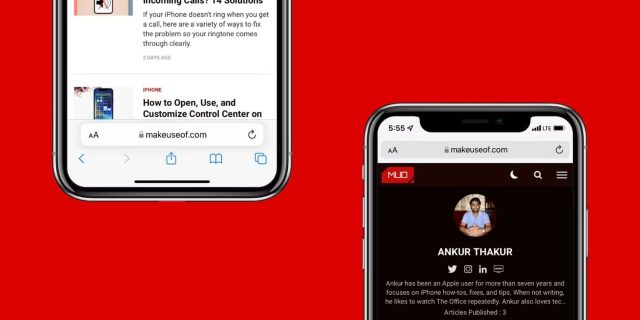کاربران قدیمی آیفون ممکن است نوار آدرس پایین سافاری را که در iOS 15 معرفی شده است دوست نداشته باشند. با مطلب چگونه نوار جستجوی سافاری آیفون را در iOS به بالا منتقل کنیم همراه باشید. اپل یک راه حل سریع و آسان ارائه می دهد.
نوار جستجوی سافاری سالها در بالای صفحه قرار داشت. اما با شروع iOS 15، اپل نوار جستجو را به پایین صفحه منتقل کرد تا در آیفون های بزرگ به راحتی قابل دسترس باشد. مزیت دیگر نوار آدرس در پایین این است که میتوانید بدون دردسر روی نوار جستجو به چپ یا راست بکشید تا برگهها را تغییر دهید.
با این حال، اگر شما فردی هستید که از این Tab Bar جدید سافاری در پایین خوشتان نمی آید، میتوانید آن را به بالا برگردانید. هنگامی که این کار را انجام دهید، سافاری تقریبا مانند آنچه در iOS 14 و قبل از آن بود به نظر میرسد. بیایید ببینیم چگونه نوار جستجوی سافاری آیفون را در iOS به بالا منتقل کنیم.
چگونه نوار جستجوی سافاری آیفون را در iOS به بالا منتقل کنیم
iOS 15 و نسخههای جدیدتر دو راه برای انتقال نوار آدرس سافاری به بالا ارائه میدهند. اولین مورد از داخل خود Safari است و دومی استفاده از Settings آیفون است. چگونه نوار جستجوی سافاری آیفون را در iOS به بالا منتقل کنیم؟ مراحل پایین را دنبال کنید.
۱- نوار جستجوی سافاری را مستقیم در سافاری به بالای صفحه منتقل کنید
این آسانترین راه است چون میتوانید آن را در خود مرورگر انجام دهید.
۱- یک سایت را در Safari در iOS 15 یا جدیدتر باز کنید.
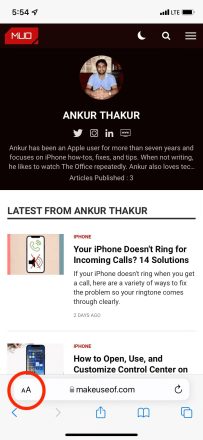
۲- روی AA در سمت چپ نوار آدرس ضربه بزنید.
۳- اکنون Show Top Address Bar را انتخاب کنید.
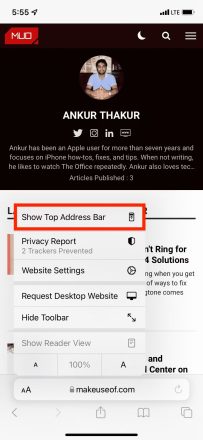
نوار جستجو فورا به بالا منتقل میشود و به همین شکل باقی میماند.
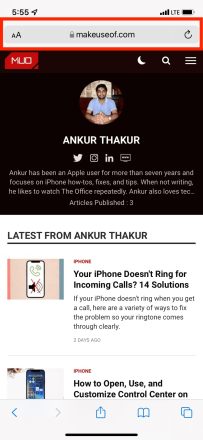
حتی اگر Safari را ببندید و آن را دوباره راهاندازی کنید، نوار آدرس در بالا باقی می ماند و این یک راه سریع و آسان برای تغییر موقعیت آن است.
۲- انتقال نوار جستجو به بالا از طریق Settings
این روش معمول برای یافتن تمام تنظیمات مربوط به سافاری در یک مکان است که میتوانید از آن برای انتقال نوار جستجوی Safari به بالا نیز استفاده کنید:
۱- برنامه Settings را در آیفون باز کنید.
۲- به پایین اسکرول کنید و روی Safari ضربه بزنید.
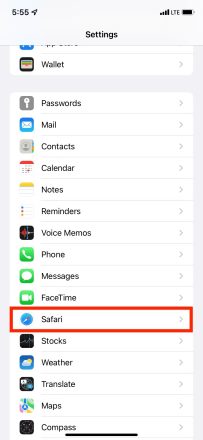
۳- در قسمت Tabs گزینه Single Tab را انتخاب کنید.
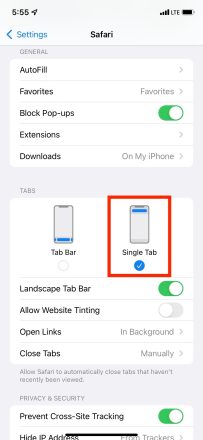
۴- حالا سافاری را باز کنید. نوار جستجو را در بالا خواهید دید.
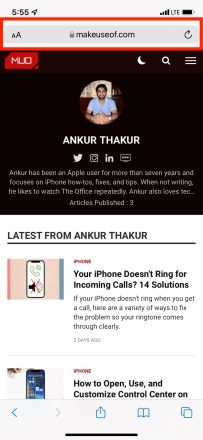
چگونه نوار جستجوی سافاری را به پایین برگردانیم
اگر نظرتان عوض شد یا خواستید نوار آدرس سافاری در پایین را امتحان کنید، اینجا نحوه برگشتن و استفاده از نوار Tab آورده شده است:
۱- وقتی داخل سافاری هستید، از بالا سمت چپ روی AA ضربه بزنید.
۲- روی Show Bottom Tab Bar ضربه بزنید.
۳- به جای این کار می توانید به Settings > Safari بروید و Tab Bar را انتخاب کنید.
با Tab Bar سافاری از جابجایی یکپارچه بین چندین تب و استفاده بهتر با یک دست لذت ببرید.
گزینه Landscape Tab Bar در تنظیمات Safari چیست؟
در تنظیمات سافاری در آیفونی که iOS 15 یا بالاتر را اجرا میکند، گزینهای به نام Landscape Tab Bar را مشاهده خواهید کرد که به طور پیش فرض فعال است. هنگامی که آیفون را در حالت افقی میچرخانید و از Safari استفاده میکنید، تمام تبهای باز را در بالا می بینید. درست مانند آنچه در مرورگر کامپیوتر میبینید.
هنگامی که Landscape Tab Bar خاموش باشد، این نوار نازک که برگه های باز شما را نشان می دهد وجود ندارد. برای درک تفاوت به تصویر زیر نگاه کنید. ممکن است بخواهید این مورد را برای مدیریت بهتر برگه ها فعال نگه دارید.
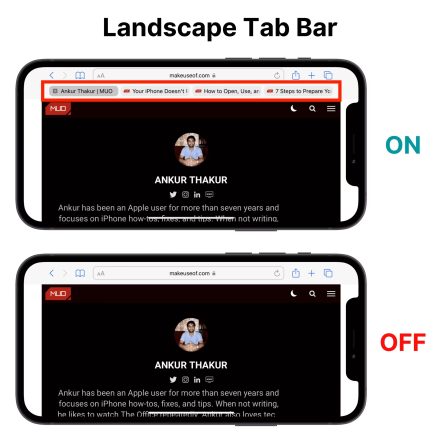
طراحی مجدد سافاری اپل برای آیفون های بزرگتر
اندازه صفحه نمایش آیفون در حال افزایش است. در نتیجه، اکثر مردم هنگام استفاده از تلفن با یک دست برای رسیدن به نوار جستجوی بالا مشکل دارند. اما این طراحی مجدد برای انتقال نوار جستجو به پایین صفحه با هدف رفع این مشکل است. به علاوه Tab Bar را معرفی می کند که بسیار مفید است.
اکنون میدانیم چگونه نوار جستجوی سافاری آیفون را در iOS به بالا منتقل کنیم. برای آموزشهای بیشتر درباره سافاری، آموزش ایجاد Favorites در Tab Group سافاری در iOS 16 را ببینید.